vi 编辑器是 Unix 和类 Unix 系统(如 Linux)上最流行的文本编辑器之一。无论你是 vi 新手还是只是想温习一下,这 11 个技巧都将增强你使用它的方式。
编辑
编辑长脚本可能很乏味,尤其是当你需要编辑很靠下的行,以至于需要滚动数小时才能到达那里时。这里有一个更快的方法。
- 命令
:set number在左侧为每一行编号。

opensource.com
你可以通过打开文件并在 CLI 上输入此命令直接到达第 26 行:vi +26 sample.txt。要编辑第 26 行(例如),命令 :26 将直接带你到那里。
opensource.com
快速导航
如果你注意到错误或错别字,能够快速修复非常重要。幸运的是,vi 已经考虑到了这一切。
i将你的模式从“命令”更改为“插入”,并在当前光标位置开始插入文本。a执行相同的操作,只不过它从当前光标位置之后开始。o从当前光标位置下方的行开始光标位置。
删除
理解 vi 的删除功能至关重要,这样你就不会意外按下某个键并永久删除一行、一段或更多内容。
x删除光标下的字符。dd删除当前行。(是的,整行!)
这里是可怕的部分:30dd 将删除从当前行开始的 30 行!使用此命令时请务必小心。
搜索
你可以从“命令”模式搜索关键字,而不是手动导航并在大量文本中查找特定单词。
:/<keyword>搜索< >空格中提到的单词,并将你的光标移动到第一个匹配项。- 要导航到该单词的下一个实例,请键入
n,并不断按它,直到你找到要查找的匹配项。
例如,在下图中,我搜索了 ssh,vi 高亮显示了第一个结果的开头。

opensource.com
在我按下 n 后,vi 高亮显示了下一个实例。

opensource.com
保存并退出
开发人员(和其他人)可能会发现下一个命令很有用。
:x保存你的工作并退出 vi。
opensource.com
-
如果你认为每一纳秒都值得节省,这里有一种更快的方法可以在 vi 中切换到终端模式。你可以按
Shift+q(或大写 Q)来访问 Ex 模式,而不是在键盘上按Shift+:,但如果你只想通过键入x(如上所示)来保存并退出,这实际上没有任何区别。
替换
如果你想用另一个词替换每个出现的词,这是一个巧妙的技巧。例如,如果你想在一个大文件中用“laptop”替换“desktop”,那么搜索“desktop”的每次出现,删除它,然后键入“laptop”将是单调乏味且浪费时间的。
- 命令
:%s/desktop/laptop/g将替换整个文件中每次出现的“desktop”为“laptop”;它的工作方式就像 Linuxsed命令。
在本例中,我将“root”替换为“user”
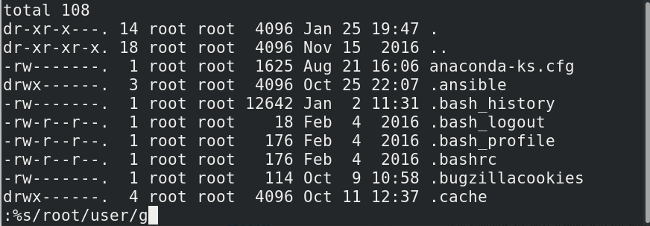
opensource.com
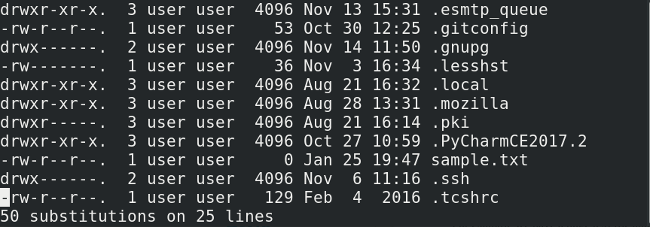
opensource.com
这些技巧应该可以帮助任何人开始使用 vi。还有其他我遗漏的巧妙技巧吗?请在评论中分享它们。





42 条评论